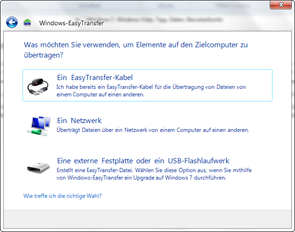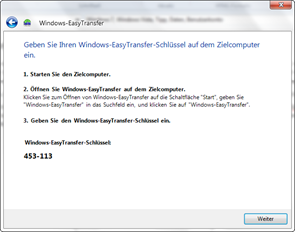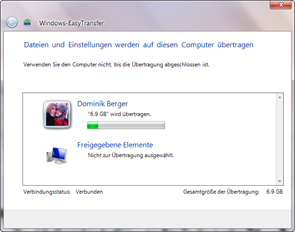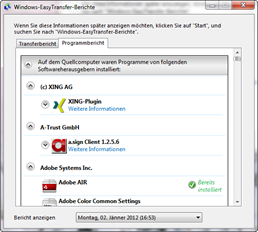Legt man sich einen neuen PC zu, so kämpft man meistens für einige Zeit mit dem Übertagen sämtlicher Ordner, Dateien und Einstellungen. Während das Kopieren von Dateien noch relativ einfach ist, gestaltet sich das Übertragen von Windows- und Programm-Einstellungen eher schwierig. Für dieses Problem hat Microsoft seit Windows Vista ein Tool in das Betriebssystem integriert. Mit Windows EasyTransfer lassen sich sämtliche Inhalte von einem PC auf einen anderen (neuen) PC ganz simpel und zügig übertragen.
Legt man sich einen neuen PC zu, so kämpft man meistens für einige Zeit mit dem Übertagen sämtlicher Ordner, Dateien und Einstellungen. Während das Kopieren von Dateien noch relativ einfach ist, gestaltet sich das Übertragen von Windows- und Programm-Einstellungen eher schwierig. Für dieses Problem hat Microsoft seit Windows Vista ein Tool in das Betriebssystem integriert. Mit Windows EasyTransfer lassen sich sämtliche Inhalte von einem PC auf einen anderen (neuen) PC ganz simpel und zügig übertragen.
Um Windows EasyTransfer zu benutzen, müssen sich beide PCs in dem selben Netzwerk befinden. Alternativ kann man auch eine Festplatte zur Übertragung der Daten nutzen. Microsoft bietet außerdem spezielle EasyTransfer-Kabel an, die im Handel für ca. € 10,- erhältlich sind.
Für den Start des praktischen Tools gibt man einfach EasyTransfer im Startmenü als Suchbegriff ein und startet die gefundene Verknüpfung. EasyTransfer muss auch am zweiten PC gestartet werden, da die ersten Schritte auf beiden PCs ausgeführt werden müssen. Nach der Willkommensseite legt man fest, welche Übertragungsmethode man verwenden möchte. Am unkompliziertesten ist die Übertragung über das Netzwerk, also wählt man die Methode Ein Netzwerk.
Im nächsten Schritt muss man angeben, bei welchen der PCs es sich um den Quell- und den Zielcomputer handelt. Der Quellcomputer generiert nun einen zufälligen Sicherheitsschlüssel, den man anschließend am Zielcomputer eingeben muss. Mit einem Klick auf Weiter startet die gegenseitige Suche der PCs.
Der Suchvorgang kann je nach Übertragungsgeschwindigkeit des Netzwerks wenige Sekunden bis mehrere Minuten dauern. Anschließend werden dann die Benutzerkonten am Quellcomputer analysiert. Auf dem Zielcomputer kann man im nächsten Schritt festlegen, welche Inhalte übertragen werden sollen. Zunächst kann man die Benutzerkonten auswählen, über einen Klick auf Anpassen kann definiert werden, was von den Benutzerkonten übertragen werden soll. Möchte man ganz detailliert festlegen, welche Ordner und Dateien übertragen werden sollen, so kann man dies mit einem Klick auf Erweitert festlegen. Mit einem Klick auf Weiter startet dann auch schon die Übertragung.
Wurde die Übertragung abgeschlossen, so hat man noch die Möglichkeit einen Bericht über die übertragenen Elemente anzusehen. Viel interessanter ist jedoch die Möglichkeit, eine Liste aller am Quellcomputer vorhandenen Programme anzuzeigen. Der Programmbericht zeigt außerdem, welche Programme schon am Zielcomputer installiert wurden und welche nicht.
Die Berichte von Windows EasyTransfer lassen sich jederzeit am Zielcomputer bequem über die Suche im Startmenü aufrufen.